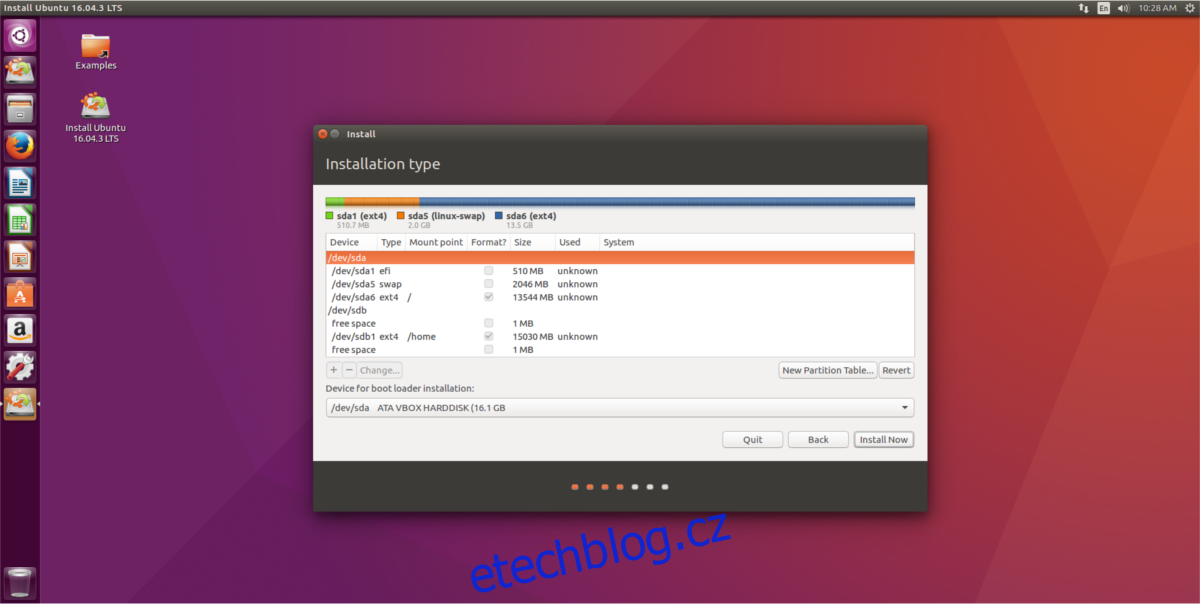Záměr rozdělit instalaci operačního systému Ubuntu mezi dva fyzické disky není novinkou. Často se o to snaží uživatelé, kteří potřebují rozšířit svůj systém Linux z různých důvodů. Jedním z hlavních motivů je kompenzace menší kapacity SSD disků. Například pokud máte SSD disk a zároveň klasický 1TB disk s 7200 RPM, chcete využít vysoké rychlosti SSD, ale jeho kapacita je pro vás nedostatečná. V takové situaci se nabízí rozdělit instalaci systému mezi oba disky. Část Linuxu tak může běžet na rychlém SSD a zbytek na pomalejším disku.
V tomto návodu se zaměříme na Ubuntu, protože jeho instalační nástroj je poměrně intuitivní a snadno se v něm orientuje i v případě rozdělení instalace. Nicméně, základní koncept je aplikovatelný na mnoha dalších linuxových distribucích, a to i pro méně zkušené uživatele.
SSD a klasické pevné disky
Důležité je pochopit, že k této metodě není nutné mít SSD. Nicméně, SSD disky jsou obecně dražší s rostoucí kapacitou, proto mnoho uživatelů Linuxu hledá způsoby, jak rozšířit úložný prostor. Jednou z oblíbených možností je rozdělení instalace. Tento postup funguje jak s dvěma klasickými pevnými disky, tak i s kombinací SSD a HDD.
Poznámka: Vzhledem k tomu, že SSD jsou rychlejší, budeme je označovat jako /dev/sda. Klasický HDD by měl být /dev/sdb.
Příprava disků
Před instalací Ubuntu je nutné disky připravit. Ujistěte se, že máte zálohovaná všechna data, protože během instalace budou disky naformátovány a vytvořen nový systém souborů. Doporučuje se začít s prázdnými disky, i když je možné připojit existující souborový systém jako druhý disk.
Po zálohování si stáhněte Ubuntu. Můžete použít libovolnou verzi nebo odvozeninu, protože podstatný je instalační nástroj. Následně přejděte na stránku Web Etcher a vytvořte si bootovací USB disk. Poté z něj spusťte počítač v BIOSu.
Instalace systému
Po spuštění počítače z USB se zobrazí uvítací obrazovka Ubuntu. Vyberte možnost „Instalovat Ubuntu“. Následuje proces předběžného nastavení, kde vyberete jazyk, rozložení klávesnice a další parametry. Projděte si jednotlivé možnosti a zaškrtněte ty, které jsou pro vás důležité.
V dalším kroku se dostanete do okna „Typ instalace“. Zde zvolte možnost „Něco jiného“ pro vlastní nastavení instalace. Tím se dostanete k nástroji pro rozdělování disku.
V tomto okně budete ručně přiřazovat přípojné body pro jednotlivé oddíly. Začněte výběrem /dev/sda. Pokud na něm není souborový systém, vytvořte novou tabulku oddílů. Totéž udělejte i s diskem /dev/sdb.
Rozdělení disku pro BIOS/MBR
Rozdělení disku pro systémy s BIOS/MBR je poměrně jednoduché. Nepotřebujete speciální bootovací oddíl. Nejprve vytvořte „kořenový“ oddíl na disku /dev/sda. Klikněte na volné místo, poté na „+“ a zadejte velikost oddílu. Velikost se zadává v MB, takže pro 12 GB oddíl musíte spočítat 1024 x 12 = 12288 MB. Poté zvolte přípojný bod „/“ (kořen). Potvrďte změny.
Dále vytvořte oddíl pro odkládací prostor (swap). Vyberte „volné místo“, klikněte na „+“, zvolte „použít jako“ a vyberte „swap area“.
Poznámka: Pokud používáte SSD, zvažte vynechání swap oddílu/souboru, protože zbytečně zvyšuje počet zápisů.
Nakonec na disku /dev/sdb vytvořte oddíl pro /home. Klikněte na volné místo, poté na „+“. Tento oddíl by měl vyplnit zbytek disku. Jako přípojný bod zvolte „/home“.
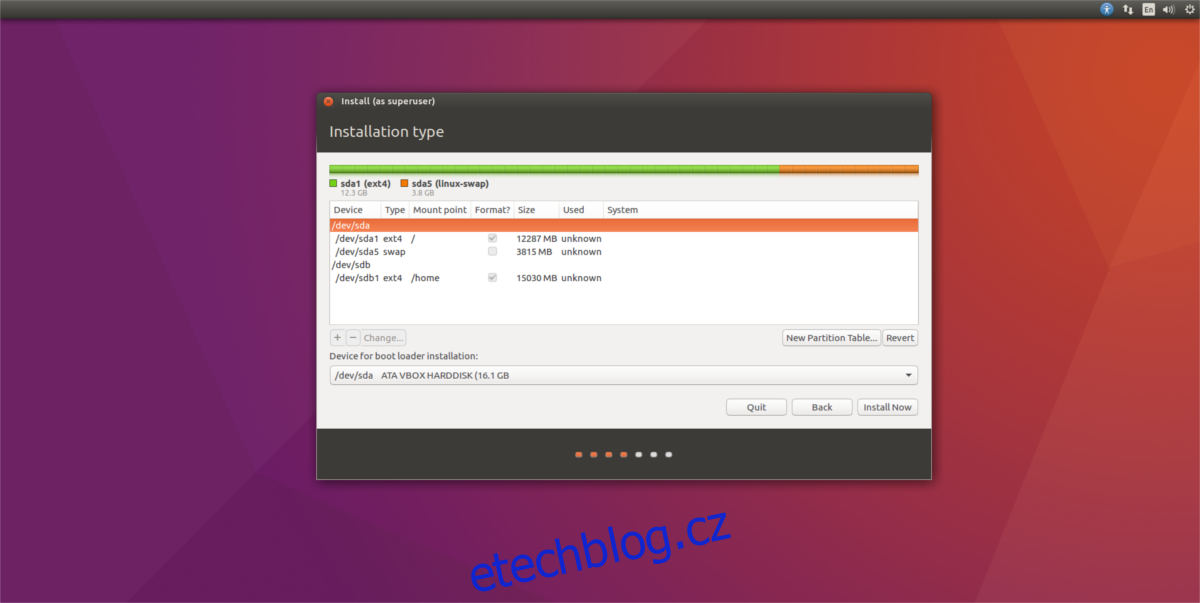
Po nastavení všech tří oddílů klikněte na „Instalovat“ a dokončete instalaci Ubuntu.
Rozdělení disku pro UEFI/GPT
Postup pro systémy s UEFI je stejný jako pro BIOS/MBR, až na jeden rozdíl: bootovací oddíl. Než cokoli uděláte, na disku /dev/sda zvolte volné místo a klikněte na „+“. Zadejte velikost 512 MB a zvolte „použít jako systémový oddíl EFI“. Instalátor může zaokrouhlit hodnotu na 510 MB. To je v pořádku, je to normální.
Po vytvoření EFI oddílu postupujte podle výše uvedených instrukcí pro BIOS/MBR.
Pokud se ztrácíte, podívejte se na obrázek níže, jak by rozložení vašeho disku s EFI mělo vypadat: